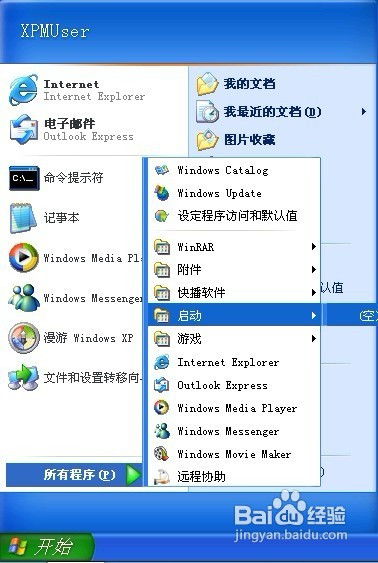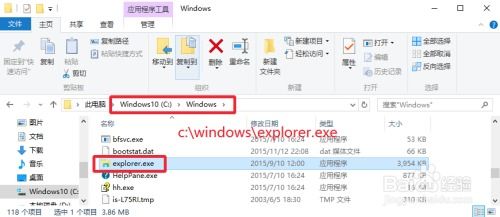Win10开机后文件资源管理器自动弹出怎么办?
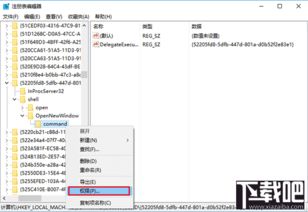
在使用Windows 10操作系统的过程中,许多用户可能遇到过一个问题:每当计算机启动时,文件资源管理器会自动打开,并且显示上次关闭计算机时打开的文件夹。这种情况虽然为用户提供了快速访问文件的便利,但对于那些不需要这种功能的用户来说,却可能成为一种烦恼。本文将详细介绍几种解决Win10启动时文件资源管理器自动打开的方法,帮助用户根据自己的需求进行个性化设置。
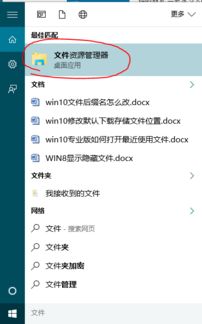
方法一:取消“登录时还原上一个文件夹窗口”
Windows 10系统默认设置会在用户登录时自动还原上次关闭时的文件夹窗口。若想要改变这一设置,可以按照以下步骤操作:

1. 打开资源管理器:从任务栏中找到并打开文件资源管理器。
2. 打开文件夹选项:在屏幕左上角的蓝色文件选项卡中,找到并点击“更改文件夹和搜索选项”。
3. 选择“查看”选项卡:在文件夹选项窗口中,点击顶部的“查看”选项卡。
4. 取消选中“登录时还原上一个文件夹窗口”:在高级设置中找到“登录时还原上一个文件夹窗口”的选项,点击该复选框以取消选中。
5. 保存设置:点击“确定”按钮保存更改。
通过上述步骤,系统将在下次启动时不再自动打开上次关闭时的文件夹窗口。如果用户希望恢复这一功能,只需再次选中该复选框即可。
方法二:自定义资源管理器的启动行为
资源管理器作为Windows操作系统的核心组件之一,默认设置是开机自动启动,这有助于用户快速访问文件资源。不过,用户可以通过系统设置自定义资源管理器的启动行为:
1. 打开系统设置:依次点击“设置”>“系统”>“文件和搜索”。
2. 调整资源管理器的启动方式:在“打开文件资源管理器以完成以下操作”下拉菜单中,选择“这台电脑”。
通过这一配置更改,资源管理器在启动时将直接显示“这台电脑”界面,而不是直接进入资源管理器的默认界面。这一设置有助于用户开机后更直接地访问桌面、硬盘和网络资源,提高工作效率。
方法三:检查并解决系统问题
如果上述方法未能解决问题,可能是由于系统存在故障或配置错误。以下是一些检查和解决系统问题的步骤:
1. 驱动程序冲突:新安装的驱动程序可能与现有驱动程序冲突,导致系统启动失败或行为异常。用户可以尝试更新或卸载有问题的驱动程序。
2. 病毒感染:恶意软件或病毒可能篡改系统文件,导致文件资源管理器异常启动。用户应使用可靠的安全软件(如Windows Defender或360安全卫士)进行病毒扫描和清除。
3. 系统文件损坏:非法关机、断电等原因可能导致系统文件损坏,从而引发各种系统问题。用户可以使用Windows内置的系统文件检查器(SFC)扫描和修复损坏的系统文件。具体操作步骤为:在命令提示符(管理员模式)中输入“sfc /scannow”并按回车键,等待扫描和修复完成。
4. 硬件故障:硬盘、内存条、主板等硬件故障也可能导致系统异常。用户可以使用硬件检测工具(如CrystalDiskInfo)检查硬件是否存在故障,并及时更换损坏的硬件。
方法四:其他解决方法
除了上述方法外,用户还可以尝试以下步骤解决文件资源管理器自动打开的问题:
1. 重启文件资源管理器:有时候,重启文件资源管理器可以解决其异常行为。用户可以通过任务管理器结束文件资源管理器的进程(explorer.exe),然后重新运行它。
具体步骤为:
右键单击任务栏,选择“任务管理器”。
在任务管理器窗口中,找到并右键单击“Windows资源管理器”或“文件资源管理器”。
选择“结束任务”。
点击“文件”>“运行新任务”,在框中键入“explorer.exe”,然后点击“确定”。
重启计算机以查看问题是否解决。
2. 移除自动播放:如果用户在连接外部存储设备(如USB闪存驱动器或外部硬盘)时遇到文件资源管理器自动打开的问题,可能是由于自动播放功能引起的。用户可以通过控制面板禁用自动播放功能:
具体步骤为:
在搜索框中输入“控制面板”,选择并进入主界面。
将视图更改为大图标或小图标。
点击“自动播放”。
取消选中“使用自动播放播放所有媒体和设备”的选项,或将可移动驱动器的设置更改为“不采取任何操作”。
保存更改并重启计算机。
3. 创建系统镜像:为了避免系统问题导致的数据丢失,用户可以使用专业的备份软件(如MiniTool ShadowMaker)创建系统镜像。这样,在遇到文件资源管理器自动打开或其他系统问题时,用户可以直接恢复系统到备份时的状态。
日常使用建议
除了解决当前问题外,用户还可以采取以下措施降低系统故障风险,确保电脑稳定运行:
1. 定期备份重要数据:将重要文件备份到外部存储设备或云存储空间,以防止系统故障导致数据丢失。
2. 保持系统和软件更新:及时更新Windows 10系统和驱动程序,修复已知漏洞和问题,提高系统稳定性。
3. 安装可靠的安全软件:使用知名安全软件保护系统免受病毒和恶意软件的侵害。
结语
Win10启动时文件资源管理器自动打开的问题可能由系统设置、软件冲突、硬件故障等多种原因引起。用户可以通过取消“登录时还原上一个文件夹窗口”的选项、自定义资源管理器的启动行为、检查并解决系统问题等方法来解决这一问题。同时,采取日常防护措施可以降低系统故障风险,确保电脑稳定运行。希望本文能帮助用户解决Win10启动时文件资源管理器自动打开的问题,提升使用体验。
- 上一篇: 拍婚纱照前必看!这些注意事项助你打造完美婚纱照
- 下一篇: 如何查询手机号码对应的机主姓名
-
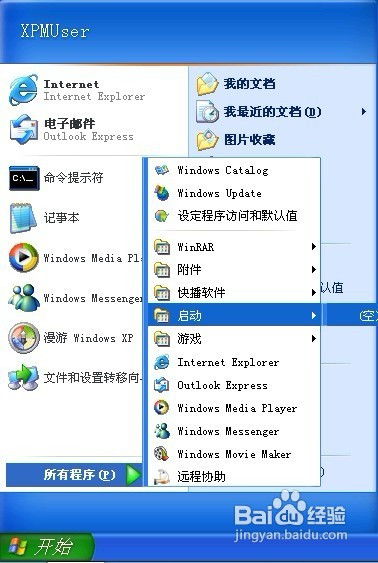 开机时自动弹出文件夹,该如何解决?资讯攻略12-04
开机时自动弹出文件夹,该如何解决?资讯攻略12-04 -
 Win10开机总是弹出MSN中文网该怎么解决?资讯攻略11-05
Win10开机总是弹出MSN中文网该怎么解决?资讯攻略11-05 -
 Win10开机出现svchost.exe - 系统错误怎么办?快速修复方法来了!资讯攻略11-29
Win10开机出现svchost.exe - 系统错误怎么办?快速修复方法来了!资讯攻略11-29 -
 Win 10系统中快速启动资源管理器(Explorer)的四种高效方法资讯攻略10-24
Win 10系统中快速启动资源管理器(Explorer)的四种高效方法资讯攻略10-24 -
 Win10系统下优化Realtek高清晰音频管理器设置指南资讯攻略11-17
Win10系统下优化Realtek高清晰音频管理器设置指南资讯攻略11-17 -
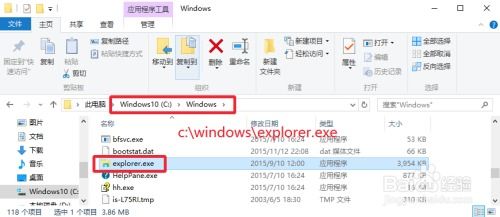 Win10中如何修复explorer.exe进程问题?资讯攻略11-27
Win10中如何修复explorer.exe进程问题?资讯攻略11-27